怎麽解决PE装系统时C盘显示容量为0M满的问题,PE装系统时C盘显示容量为0M满了的解决方法
时间:2017-07-04 来源:互联网 浏览量:
今天给大家带来怎麽解决PE装系统时C盘显示容量为0M满的问题,PE装系统时C盘显示容量为0M满了的解决方法,让您轻松解决问题。
PE装系统时C盘显示容量为0M满了怎么办?用U盘的PE智能装系统时候,有时候会碰到显示C盘容量为0M,导致无法装系统到C盘,那么方法很简单,下面分享解决办法用U盘的PE智能装系统时候,有时候会碰到显示C盘容量为0M,导致无法装系统到C盘,那么方法很简单,就是用DG工具进行C盘格式化就可以了。
软件名称:dg磁盘分区工具(DiskGenius) v4.5.0 中文免费绿色版软件大小:14.2MB更新时间:2014-12-21

1、首先,我们先介绍下U盘装系统开始步骤。将启动U盘插入电脑主机,开机后一般按F8或DEL进入BIOS系统,然后选择Advanced BIOS Features,再选择Hard Disk Drives。
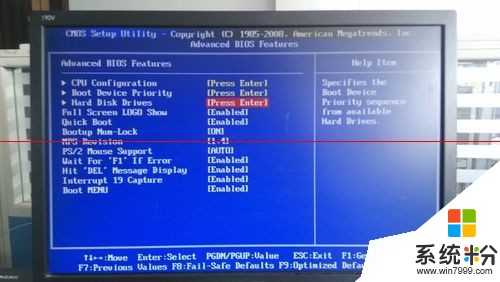
2、将1st Drives 设置成启动U盘,即USB。

3、然后按F10确认保存,然后电脑会启动进入U盘装机系统。

4、选择需要的PE装机版本,进入到PE系统。

5、进入PE系统,点击一键安装,发现显示C盘容量为0M,导致后面安装无法成功。

6、解决方法就是使用PE系统的Disk Genius 分区工具,将C盘进行格式化。
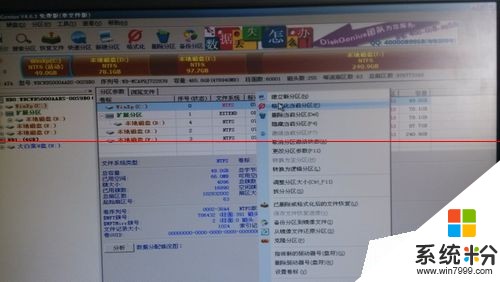

7、格式化完成后,再点击一键装机,此时显示C盘容量正常显示,那么就可以正常进行装系统了。

以上就是怎麽解决PE装系统时C盘显示容量为0M满的问题,PE装系统时C盘显示容量为0M满了的解决方法教程,希望本文中能帮您解决问题。
我要分享:
上一篇:QQ电脑管家如何开启广告过滤功能,QQ电脑管家开启广告过滤功能的方法
下一篇:Linux系统Vsftpd服务器虚拟用户和被动模式怎麽配置,Linux系统Vsftpd服务器虚拟用户和被动模式的配置方法
相关教程
- ·如何的解决安装Windows8系统后C盘空间显示0字节问题 解决安装Windows8系统后C盘空间显示0字节问题的方法
- ·U盘不显示容量的原因分析 u盘不显示容量怎么解决 U盘不显示容量的原因分析 u盘不显示容量怎么处理
- ·U盘容量显示0字节怎么解决 U盘容量显示0字节的解决方法
- ·怎么增加系统盘C盘的容量 增加系统盘C盘的容量的方法
- ·u盘容量显示0字节解决方法 u盘容量显示0字节如何解决
- ·如何解决U盘装系统后磁盘总容量变小的问题,解决U盘装系统后磁盘总容量变小的方法
- ·戴尔笔记本怎么设置启动项 Dell电脑如何在Bios中设置启动项
- ·xls日期格式修改 Excel表格中日期格式修改教程
- ·苹果13电源键怎么设置关机 苹果13电源键关机步骤
- ·word表格内自动换行 Word文档表格单元格自动换行设置方法
电脑软件热门教程
- 1 怎样判定港版iphone 6s为原装未拆封 判定港版iphone 6s为原装未拆封的方法
- 2 mdf文件打不开怎么办 如何打开mdf文件
- 3 手机支付宝接龙红包如何玩? 玩手机支付宝接龙红包的方法有哪些?
- 4Win7学院:如何快速清理跳转列表,保护隐私
- 5excel表格不能输入文字了怎么办 excel无法输入文字怎么办
- 6三星手机维修预约的步骤 三星手机维修如何预约
- 7魅影键盘灯怎么开,魅影键盘灯打开方法
- 8怎样把苹果手机/ipad的画面同步到电脑 把苹果手机/ipad的画面同步到电脑的方法
- 9如何使用路怒宝设备免费圈发投放信息 使用路怒宝设备免费圈发投放信息的方法有哪些
- 10戴尔年底推10英寸Windows 7平板电脑
